Vill du ladda ner YouTube-videos för att titta på dem senare utan internetanslutning? För många användare är möjligheten att titta på videos när och var de vill väldigt lockande. I den här guiden visar jag dig hur du kan ladda ner YouTube-videos på ett lagligt och enkelt sätt.
Viktigaste insikter
- Användningen av nedladdade videos är begränsad till privat bruk.
- För nedladdning rekommenderar jag programmet 4K Video Downloader.
- Du kan välja videokvalitet och format när du laddar ner.
- Enkel överföring av videos till din mobil är möjlig.
Steg-för-steg-guide
Först behöver du en lämplig programvara för att ladda ner YouTube-videos till din dator. Jag rekommenderar 4K Video Downloader. Denna programvara är gratis och enkel att använda.
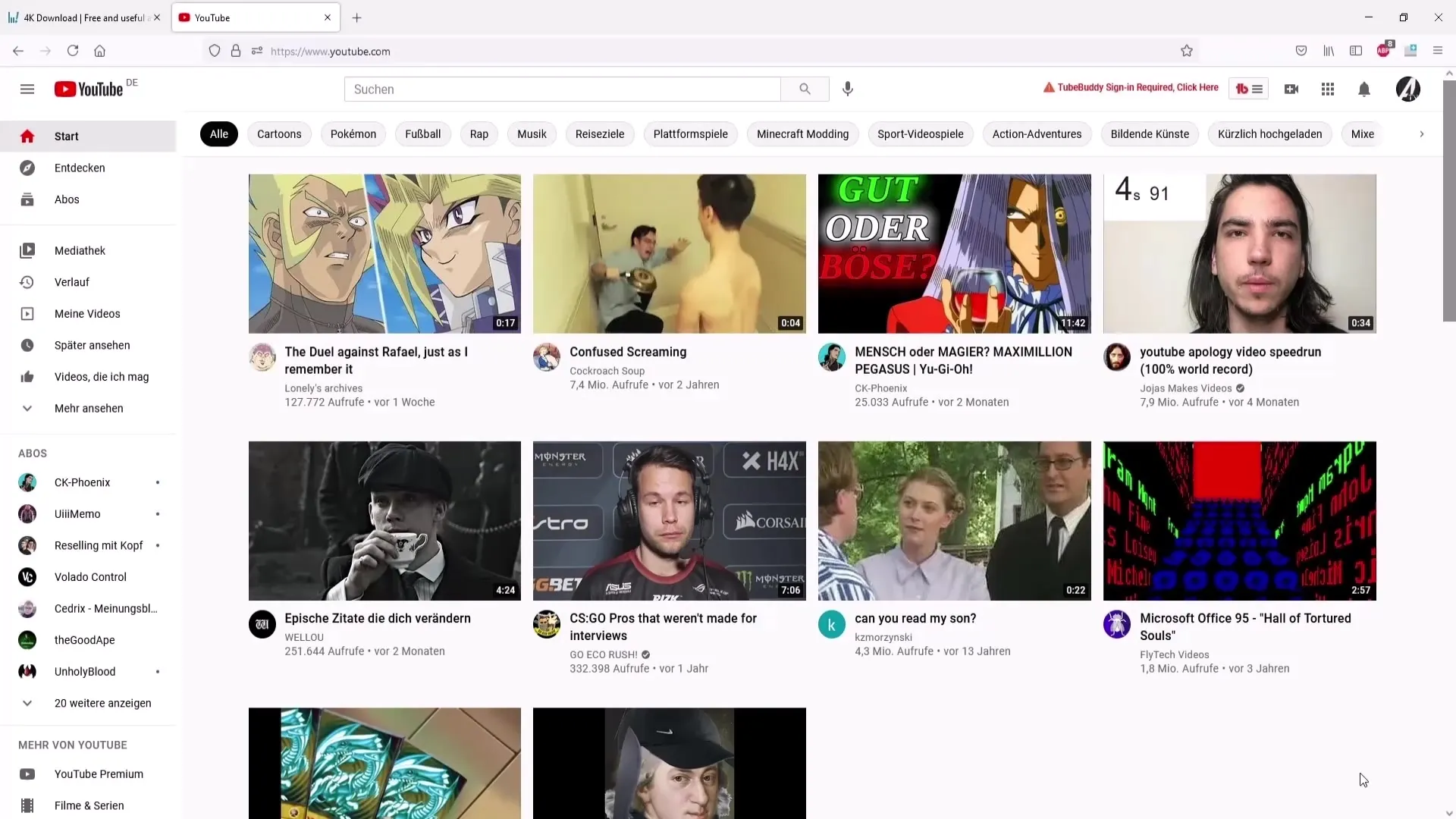
Steg 1: Ladda ner 4K Video Downloader
Gå till webbplatsen 4kdownload.com och klicka på nedladdningsdelen. Här hittar du alternativet "Content from YouTube" och laddar ner programvaran.
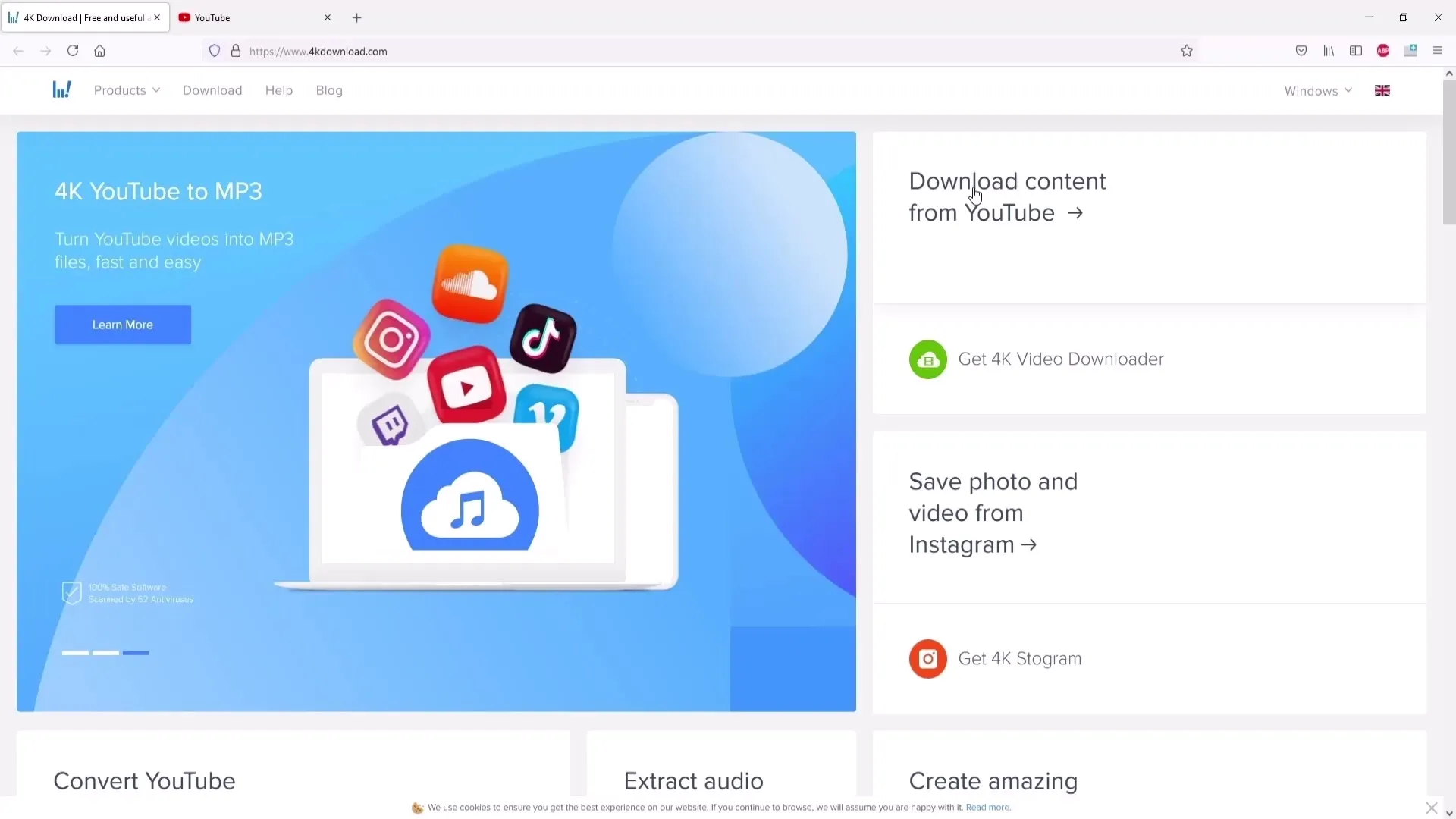
Steg 2: Installera programvaran
För att installera programvaran, dubbelklicka på den nedladdade filen. Klicka sedan på "Installera" och följ anvisningarna på skärmen.
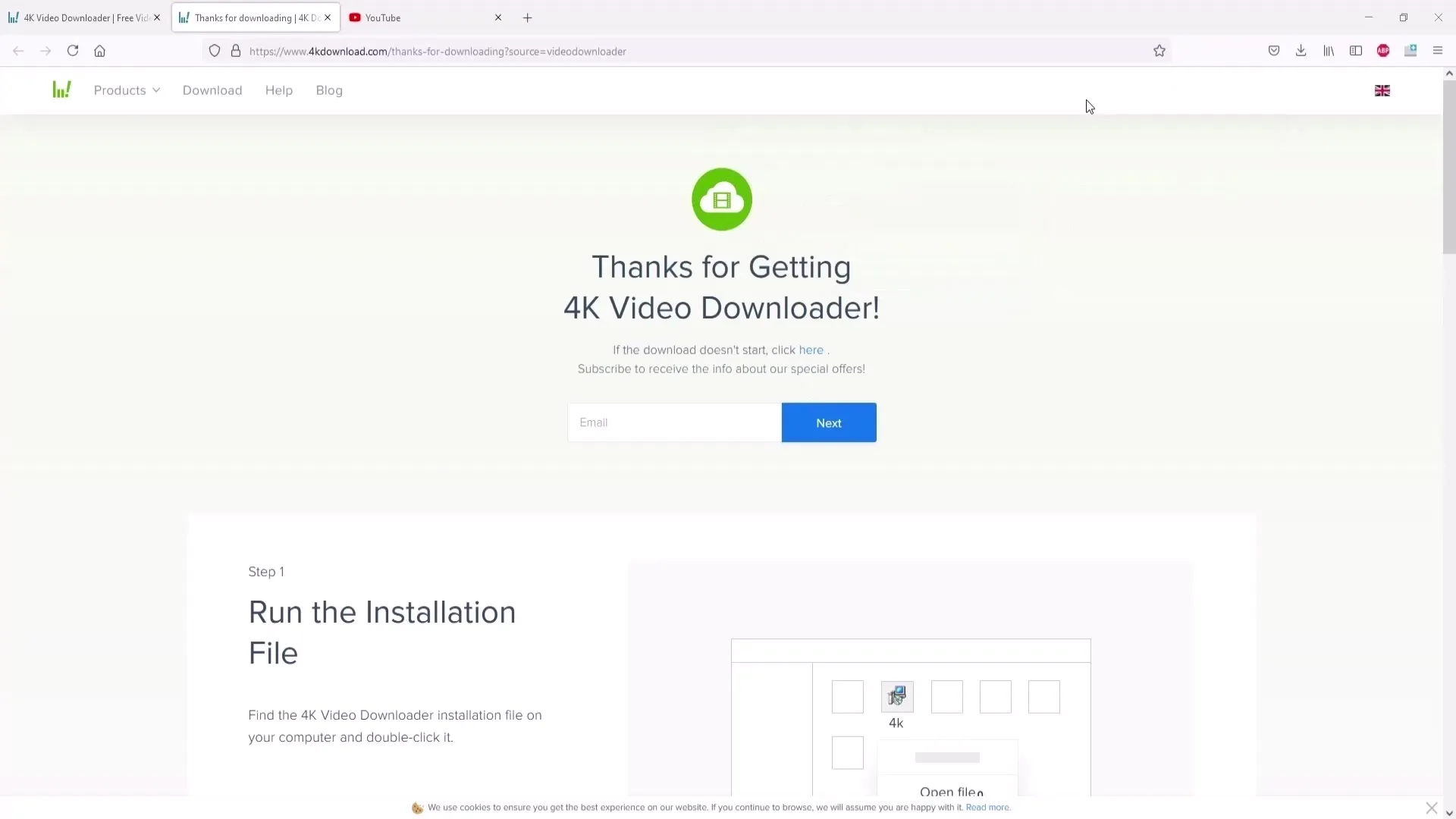
Steg 3: Starta programmet
När installationen är klar, öppna programmet. Det borde vara redo att direkt börja ladda ner videos.
Steg 4: Kopiera videolänken
Nu är det dags att välja en video från YouTube. Gå till YouTube och välj den önskade videon. Se till att videons kvalitet är bra - idealt bör den vara tillgänglig i minst 720p eller 1080p. Kopiera sedan videolänken från adressfältet i din webbläsare.
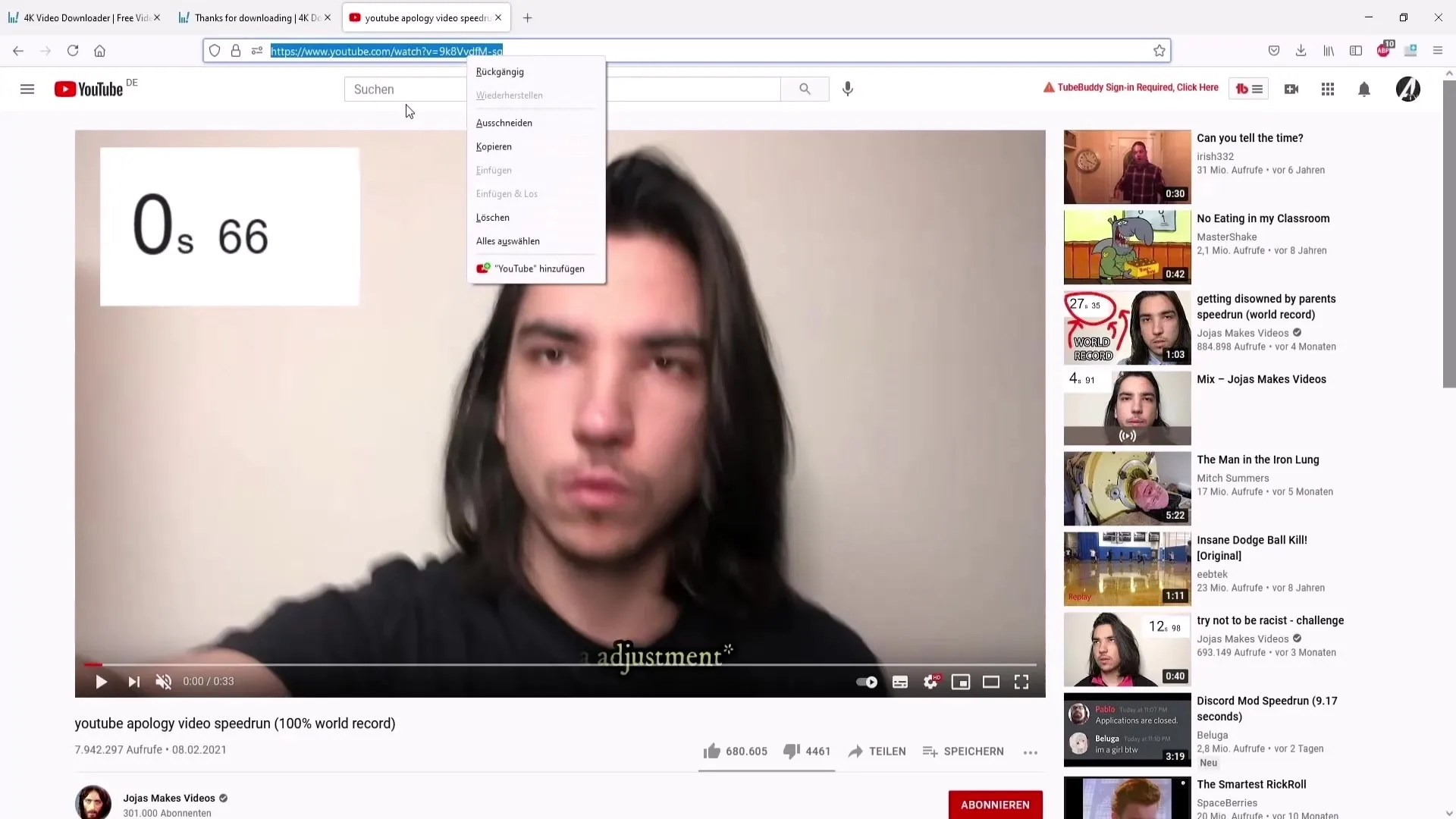
Steg 5: Klistra in länken i programmet
Gå tillbaka till 4K Video Downloader och klicka på "Klistra in länk". Programmet känner automatiskt igen länken och börjar analysera videon.
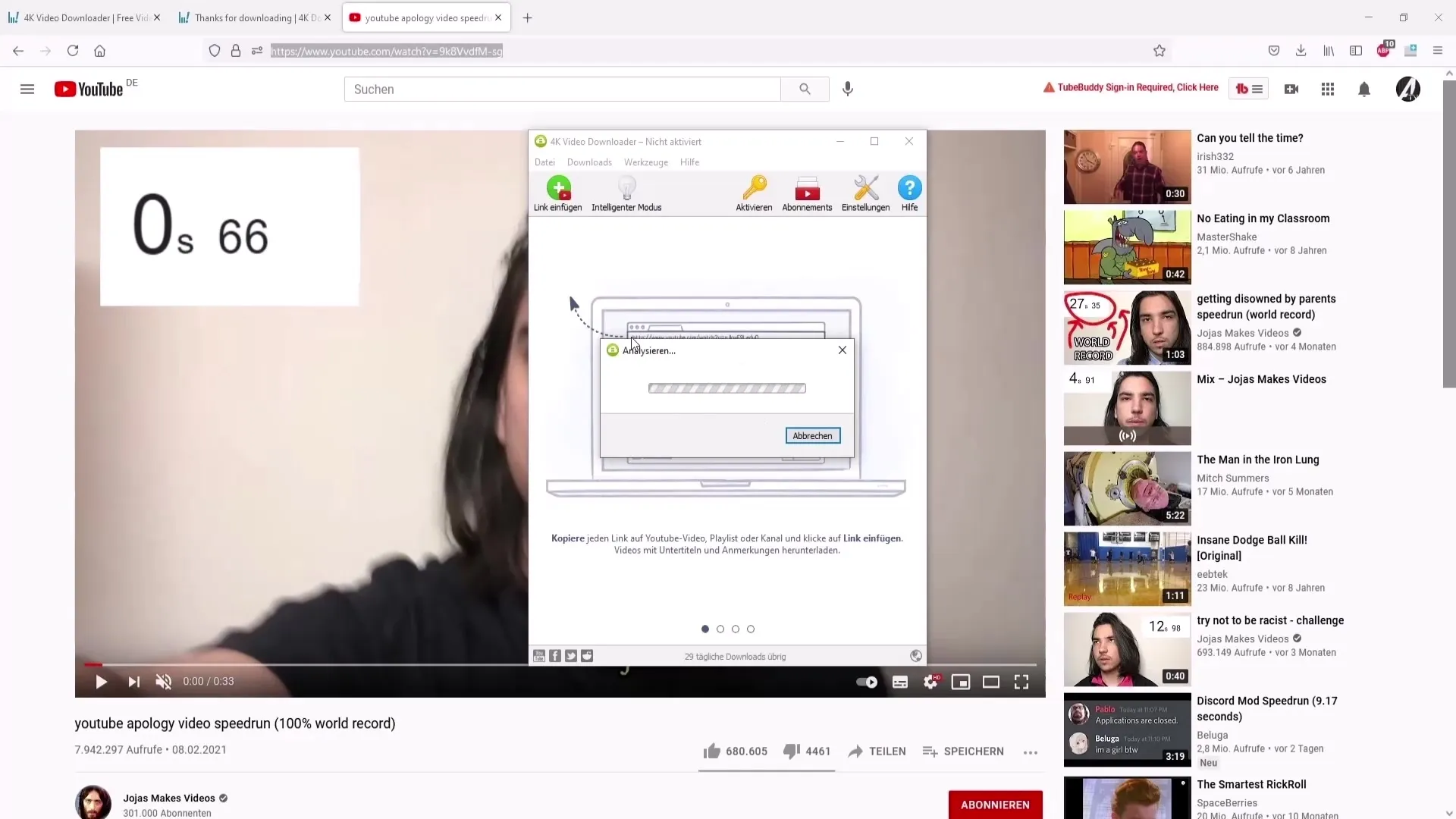
Steg 6: Välj videokvalitet
Efter analysen kan du välja i vilken kvalitet du vill ladda ner videon. Du har alternativen att välja till exempel 720p eller 1080p. Om du bara behöver ljudspåret kan du också välja formatet MP3. Speciellt rekommenderat är MP4-formatet eftersom det stöds av de flesta enheter.
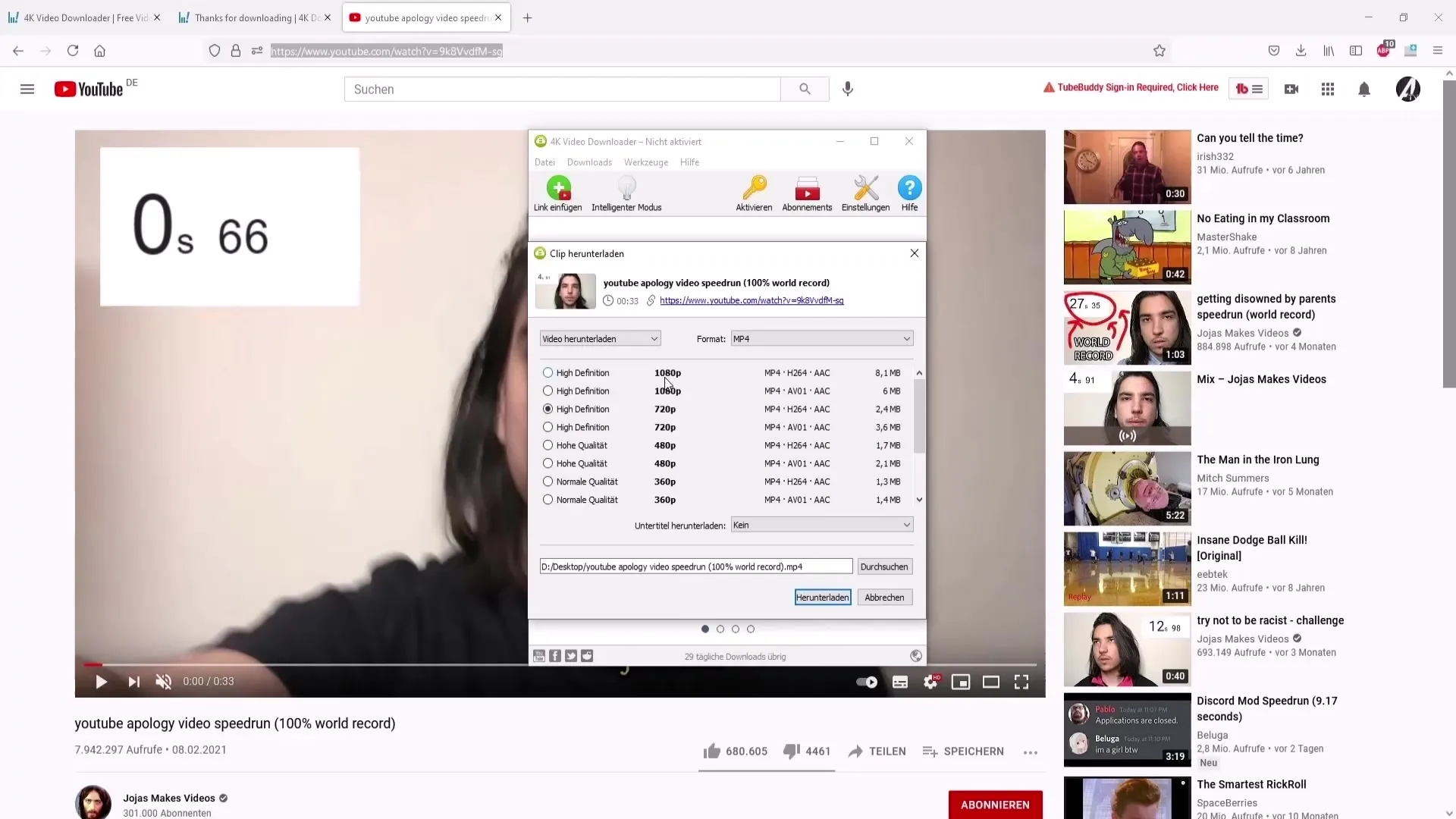
Steg 7: Välj plats att spara
Du kan nu spara filen på önskad plats. Klicka på "Bläddra" för att välja platsen att spara. Det är rekommenderat att välja skrivbordet för att lätt återfinna filen. Glöm inte att ge filen en lämplig titel.
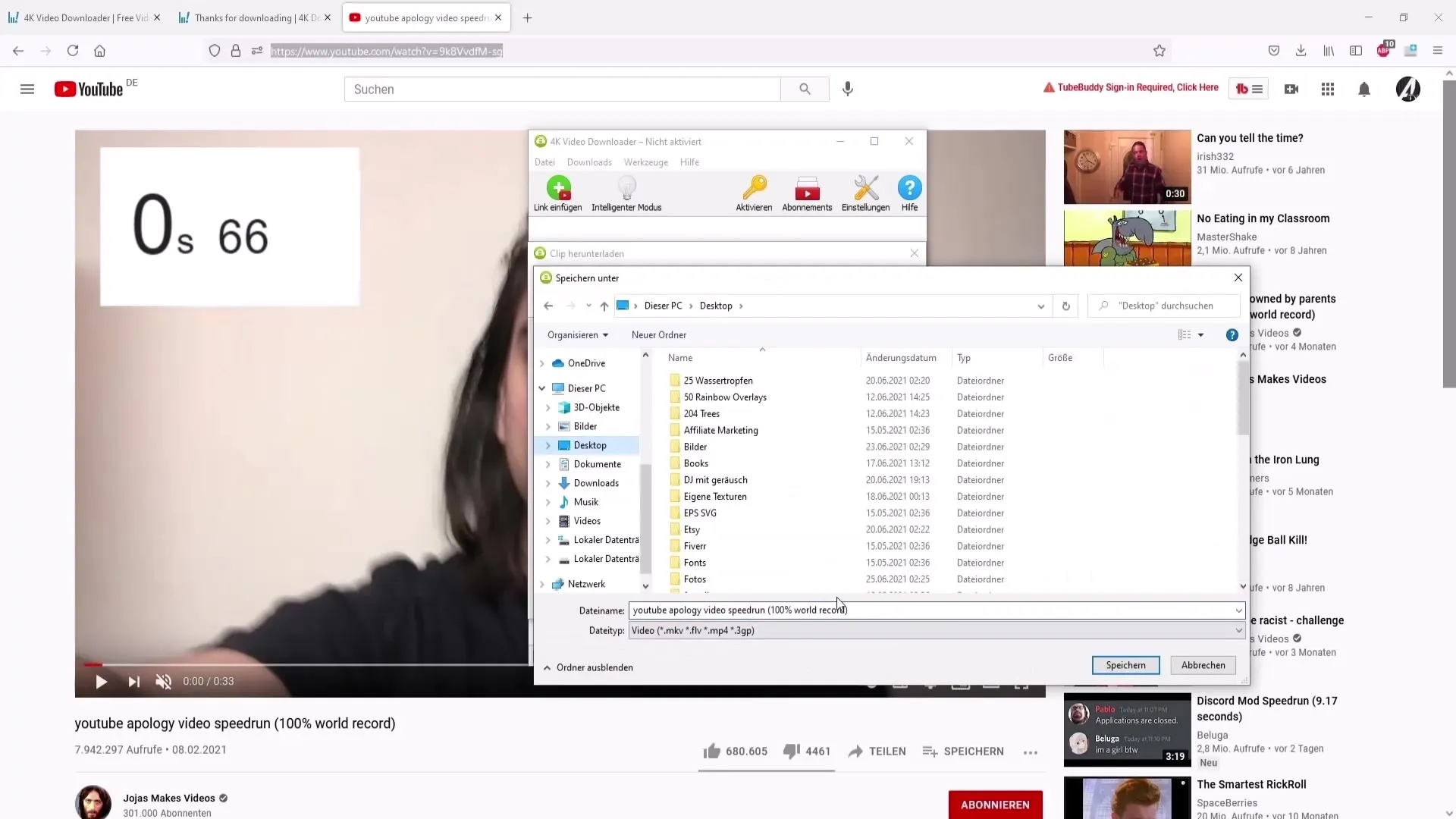
Steg 8: Ladda ner videon
När du har gjort alla inställningar, klicka på "Ladda ner". Programmet börjar nu ladda ner videon.
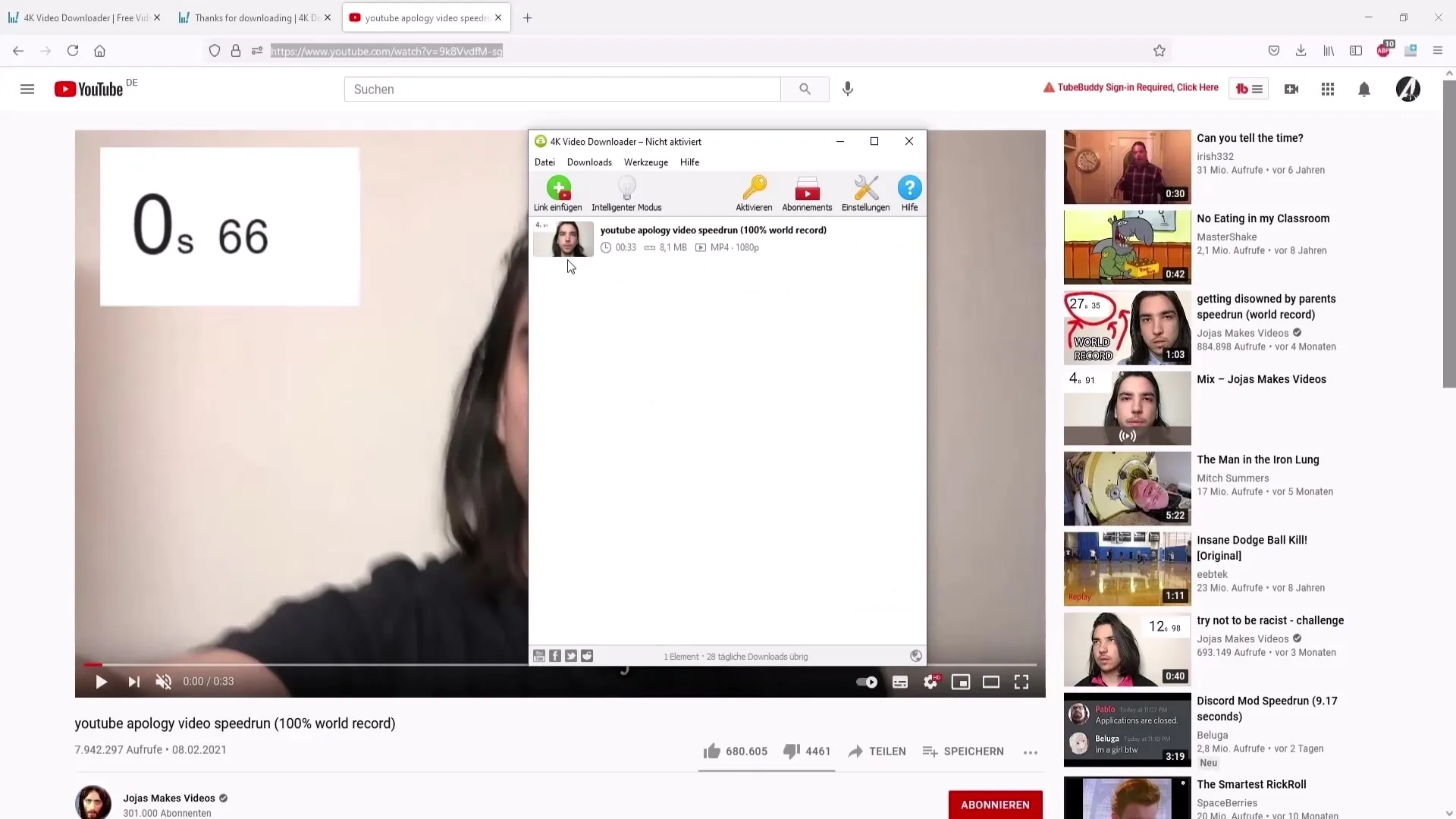
Steg 9: Titta på videon
När nedladdningen är klar kan du öppna videon på din dator. Kontrollera att allt funkar som det ska - videon ska kunna spelas utan problem.
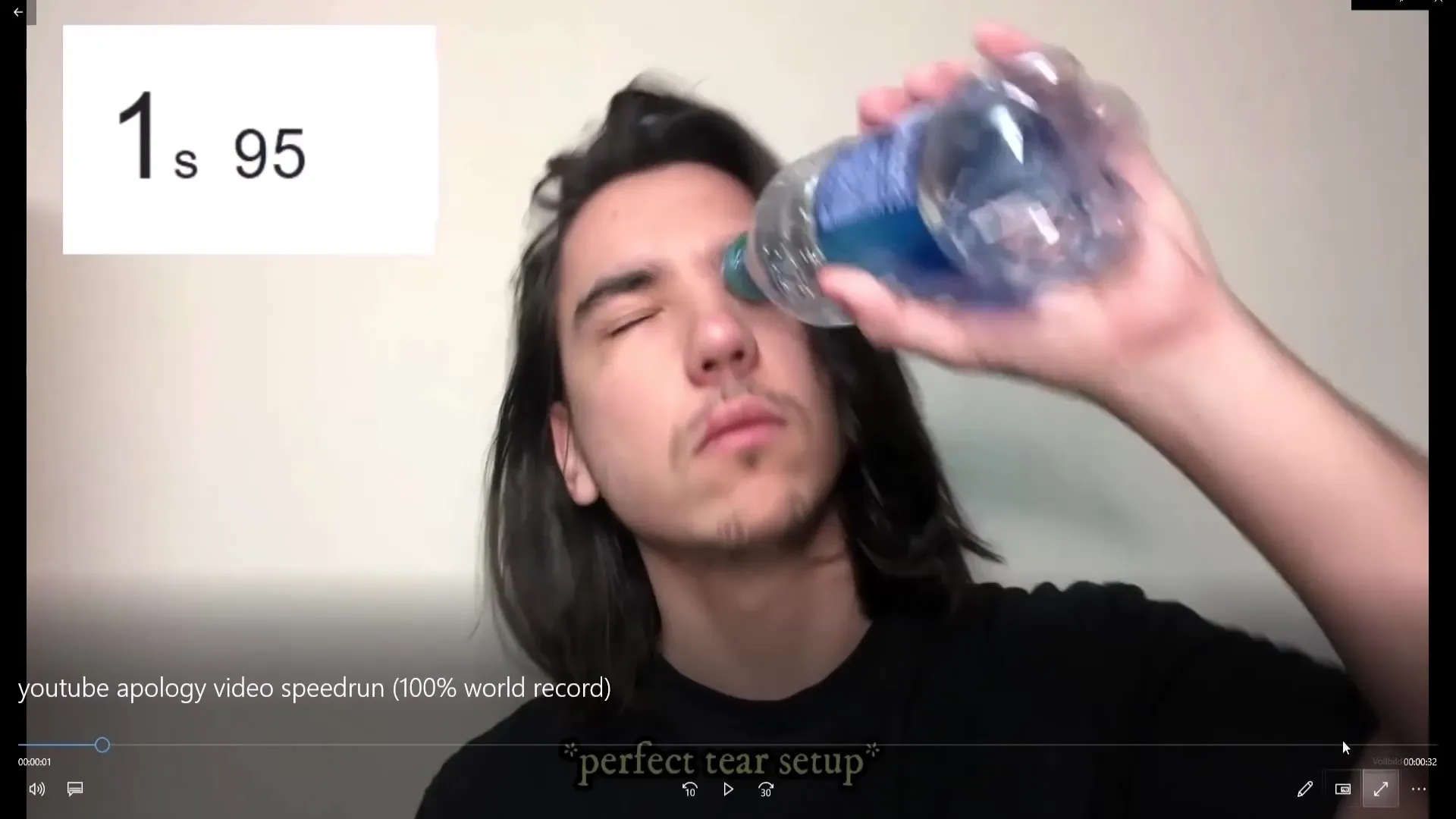
Steg 10: Överföra video till din mobiltelefon
Om du vill titta på videon även på din mobiltelefon kan du enkelt överföra den. Anslut din mobiltelefon till din dator med en USB-kabel. Se till att filöverföringen är aktiverad och öppna din mobiltelefons lagringsutrymme.
Steg 11: Dra videon till albumet
Navigera till dokumenten på din dator och hitta var den nedladdade videon är sparad. Dra sedan videon till önskad mapp på din mobiltelefon, t.ex. "DCIM". Därmed visas videon i ditt fotoalbum och kan nås när som helst.
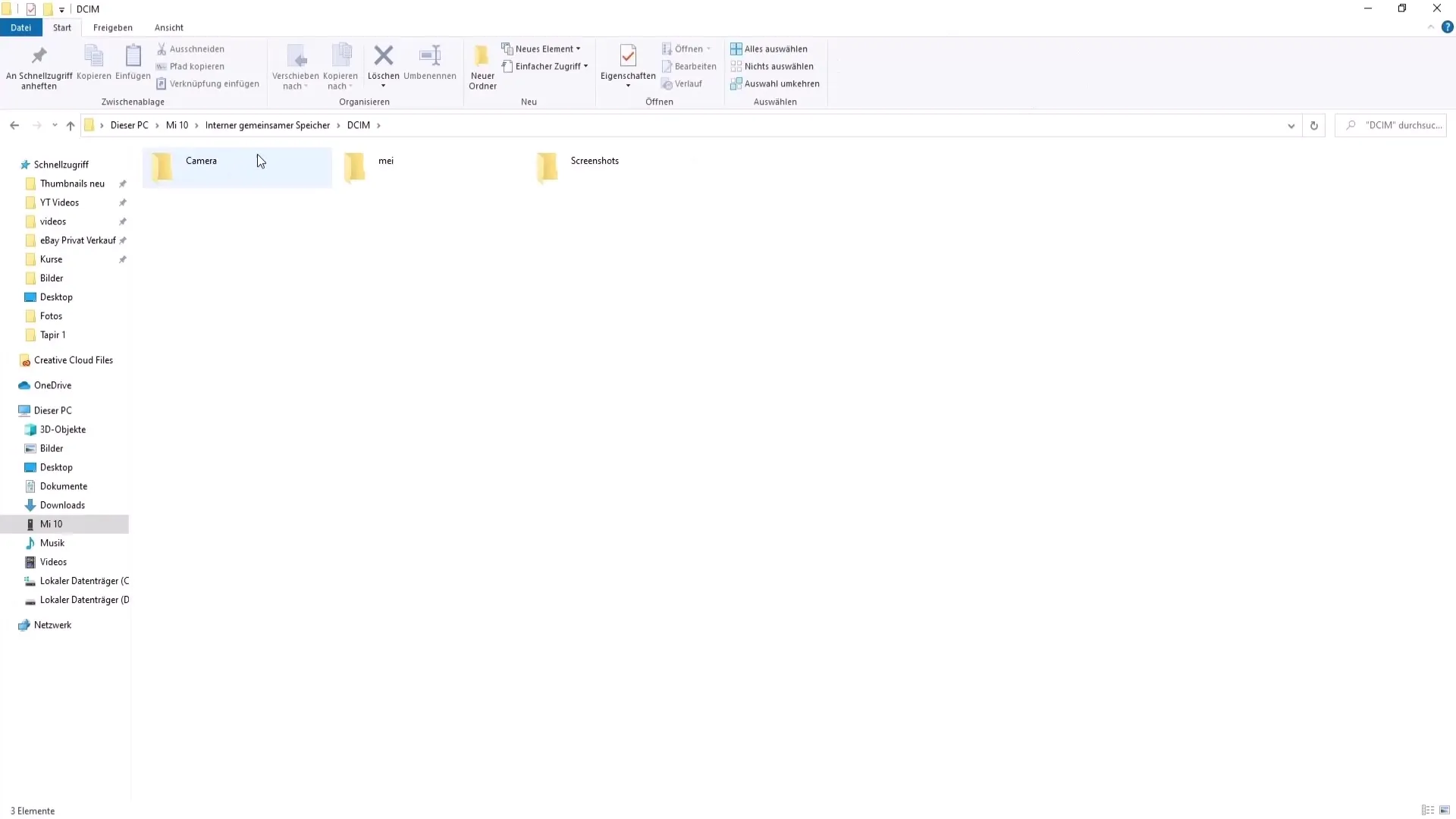
Sammanfattning
Du har nu lärt dig hur du kan ladda ner YouTube-videor på ett lagligt sätt och överföra dem till din enhet. Genom att använda 4K Video Downloader får du friheten att titta på videor offline när det passar dig.
Frekventa frågor
Hur kan jag säkerställa att jag laddar ner videor lagligt?Du får endast använda videorna för privat bruk och inte publicera eller dela dem.
Kan jag spara de nedladdade videorna i ett annat format?Ja, du kan anpassa formatet vid nedladdningen, t.ex. som MP3 eller MP4.
Vad kan jag göra om nedladdningen inte fungerar?Kontrollera om länken är korrekt och om det finns en stabil internetanslutning.


